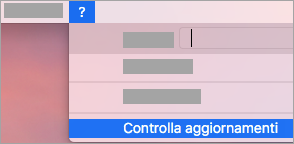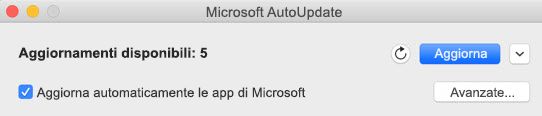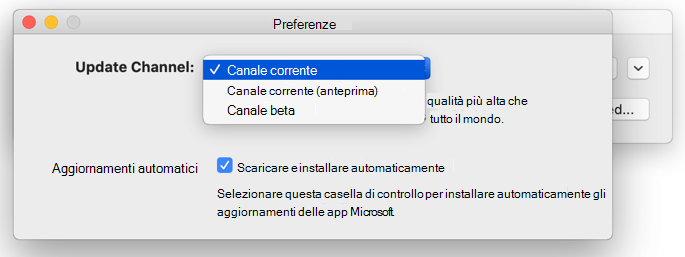Aggiornare automaticamente Office per Mac
Si applica a
Aggiornare le app di Microsoft 365 dal Mac App Store
Se hai scaricato le app di Microsoft 365 dal Mac App Store e sono attivati gli aggiornamenti automatici, le app verranno aggiornate automaticamente. È anche possibile scaricare manualmente gli aggiornamenti:
-
Aprire il Mac App Store dal Dock o dal Finder.
-
Seleziona Aggiornamenti nel menu a sinistra, quindi seleziona Aggiorna tutto o il pulsante Aggiorna accanto alle app che vuoi aggiornare.
Aggiornare le app di Microsoft 365 e Office con AutoUpdate
Se hai scaricato le app di Microsoft 365 o Microsoft Office da microsoft.com, Microsoft AutoUpdate garantisce che le app siano sempre aggiornate con le correzioni e i miglioramenti più recenti per la sicurezza. Se si ha un abbonamento a Microsoft 365, si riceveranno anche le funzionalità e gli strumenti più recenti.
-
Aprire un'app di Microsoft 365, ad esempio Word, quindi nel menu in alto selezionare Guida > Controlla Aggiornamenti.
Se il comando Controlla aggiornamenti non è presente, scaricare l'ultima versione dello strumento Microsoft AutoUpdate e ripetere l'operazione.
-
Seleziona Mantieni automaticamente aggiornate le app Microsoft per ricevere le correzioni per la sicurezza e i miglioramenti delle funzionalità più recenti non appena diventano disponibili, consentendo al Mac di rimanere protetto e aggiornato.
-
Seleziona Aggiorna per scaricare e installare tutti gli aggiornamenti disponibili.
-
Per informazioni sui dettagli di ogni aggiornamento prima dell'installazione, seleziona la freccia accanto al pulsante Aggiorna ed esamina le app, le versioni e la data di installazione. Seleziona quindi Aggiorna tutto o Aggiorna accanto alle singole app.
Se non sei sicuro di come hai installato le tue app, puoi utilizzare il comando seguente dall'app Terminal:
mdls -name kMDItemAppStoreReceiptType /Applications/Microsoft\ Word.app
Se vedi MDItemAppStoreReceiptType = (null) dopo aver eseguito il comando, microsoft AutoUpdate dovrebbe essere usato per aggiornare le app. Le app scaricate dal Mac App Store mostreranno un tipo di ricevuta di "Produzione".
Accesso anticipato con Microsoft 365 Insider
Per ottenere l'accesso esclusivo alle funzionalità e agli aggiornamenti più recenti, con la possibilità di inviare feedback direttamente a Microsoft, è possibile partecipare al programma Insider. Si riceveranno le build di anteprima per le funzionalità, gli aggiornamenti della sicurezza e le correzioni per le prestazioni più recenti rilasciati prima di chiunque usi le versioni precedenti di Office.
Per altre informazioni sul programma Insider, vedere questa pagina.
-
Apri un'app di Microsoft 365, ad esempio Word, quindi seleziona ? > Controlla Aggiornamenti > Avanzate....
-
Selezionare Canale corrente (Anteprima) o Canale beta.
-
Canale corrente (Anteprima) offre accesso anticipato a build completamente supportate, con rischi minimi.
-
Canale beta è la scelta giusta se si vogliono usare le prime build di anteprima, rilasciate con maggiore frequenza, ma non supportate.
-
-
Leggi il Contratto di licenza e le informazioni raccolte quando usi le tue app.
-
Selezionare Accetto e quindi Controlla aggiornamenti, per scaricare gli aggiornamenti Insider
Altre informazioni su Microsoft AutoUpdate
Qui sono disponibili le Note sulla versione di Office per Mac. Per i download delle versioni precedenti di Microsoft AutoUpdate, vedere Cronologia degli aggiornamenti per Office per Mac.
Serve assistenza su Microsoft AutoUpdate?
Risolvere i problemi relativi a Microsoft AutoUpdate
In caso di problemi di aggiornamento con Microsoft AutoUpdate, vedere Risolvere i problemi relativi a Microsoft AutoUpdate.
Office è aggiornato, ma non vengono visualizzate le funzionalità dell'abbonamento
Se precedentemente è stata acquistata una copia unica di Office su un Mac, ma ora si è abbonati a Microsoft 365 e non vengono visualizzate alcune funzionalità dell'abbonamento, la copia di Office potrebbe ancora usare la licenza per l'acquisto della copia unica e non l'abbonamento. Per assistenza, vedere Come rimuovere i file di licenza di Office.
Vedere anche
Come si ottengono le funzionalità più recenti di Microsoft 365?